
Σε έναν υπολογιστή με Windows, εάν διαθέτετε μονάδα δίσκου χωρητικότητας 100 GB, δεν είναι διαθέσιμος όλος ο χώρος. Στην πραγματικότητα, αν έπρεπε να ρίξετε μια ματιά πίσω από τις σκηνές, θα εκπλαγείτε από το πόσο χώρο αναλαμβάνεται από τα τυχαία αρχεία cache.
Τι είναι η κρυφή μνήμη; Δεν είναι τόσο τεχνικό όσο ακούγεται. Στο πλαίσιο των υπολογιστών, μια προσωρινή μνήμη είναι ένα μη μόνιμο αρχείο (ή αρχεία) που μπορεί να χρειαστεί και πάλι στο μέλλον και συνεπώς διατηρείται κρυμμένο μέχρι να έρθει η ώρα. Απλά, σωστά;
Τα αρχεία προσωρινής αποθήκευσης είναι σημαντικά επειδή ενισχύουν την απόδοση του συστήματός σας, αλλά το μειονέκτημα είναι ότι αναλαμβάνουν πολύτιμο χώρο - και αυτό μπορεί να είναι ένα πρόβλημα αν έχετε SSD με περιορισμένη χωρητικότητα. Τα καλά νέα είναι ότι στις περισσότερες περιπτώσεις τα αρχεία cache μπορούν να διαγραφούν με ασφάλεια για να ξεκαθαρίσουν το χώρο στο δίσκο 6 τρόποι για να ελευθερώσετε χώρο στον υπολογιστή σας των Windows 6 τρόποι για να ελευθερώσετε χώρο στον υπολογιστή σας Το Windows Clutter μπορεί να είναι ένα μεγάλο downer στην παραγωγικότητα. Με την πάροδο του χρόνου, τα αρχεία χάνονται, τα προγράμματα πηγαίνουν αχρησιμοποίητα και ξαφνικά, ο κάποτε χώρος σας είναι γεμάτος άχρηστα πράγματα και πρέπει να το καθαρίσετε .... Διαβάστε περισσότερα.
1. Ενημέρωση προσωρινής μνήμης των Windows 10
Για την καλύτερη εξυπηρέτησή σας, τα Windows διατηρούν μια προσωρινή μνήμη όλων των αρχείων ενημερώσεων των Windows, τα οποία μπορούν να χρησιμοποιηθούν όταν χρειάζεστε εκ νέου την εφαρμογή μιας ενημέρωσης. Το ενοχλητικό είναι ότι οι Ενημερώσεις των Windows μπορούν να χωρέσουν πολύ χώρο.
Ο χειρότερος παραβάτης είναι η πρόσφατη ενημέρωση του Νοεμβρίου που ώθησε η Microsoft. Η ίδια η ενημέρωση είναι μεγάλη, αλλά χρησιμοποιεί μέχρι και 24 GB χώρο προσωρινής μνήμης και δεν καθαρίζει αυτόματα μετά την εφαρμογή της ενημέρωσης. Φανταστείτε τι μπορείτε να κάνετε με όλο αυτό το επιπλέον χώρο!
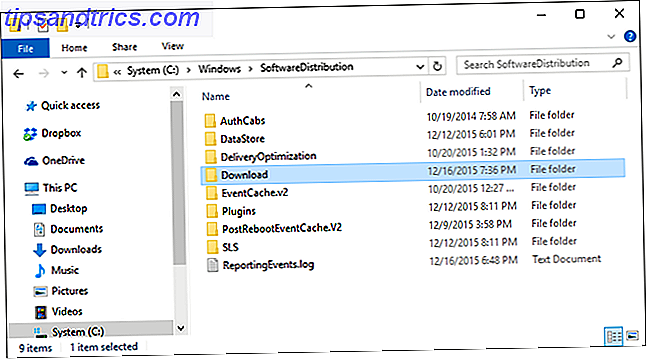
Τρόπος εκκαθάρισης της προσωρινής μνήμης του Windows Update: Προτού μπορέσουμε να διαγράψουμε αυτά τα αρχεία, πρέπει να απενεργοποιήσουμε το Windows Update για να βεβαιωθούμε ότι δεν υπάρχουν λήψεις προς το παρόν. Για να το κάνετε αυτό, ανοίξτε το μενού Έναρξη, ξεκινήστε την εφαρμογή Γραμμή εντολών και πληκτρολογήστε:
net stop wuauserv
Στη συνέχεια, ανοίξτε το File Explorer και μεταβείτε στην επιλογή C: \ Windows \ SoftwareDistribution \ Download . Μέσα στο φάκελο "Λήψη", μπορείτε να διαγράψετε με ασφάλεια τα πάντα. Στη συνέχεια, θα πρέπει να ενεργοποιήσετε εκ νέου το Windows Update πληκτρολογώντας τα εξής στη γραμμή εντολών:
net start wuauserv
2. Η προσωρινή μνήμη των Windows Store
Μια από τις μεγαλύτερες αλλαγές στην εμπειρία των χρηστών των Windows 10 Επιτακτικοί λόγοι για την αναβάθμιση στα Windows 10 10 Επιτακτικοί λόγοι για την αναβάθμιση στα Windows 10 Τα Windows 10 έρχονται στις 29 Ιουλίου. Αξίζει να αναβαθμιστεί δωρεάν; Εάν προσβλέπουμε στην Cortana, το τελευταίο παιχνίδι, ή καλύτερη υποστήριξη για υβριδικές συσκευές - ναι, σίγουρα! Και ... Διαβάστε περισσότερα ήταν η εισαγωγή του Windows Store και η κίνηση της Microsoft να μετατρέψει όλο το λογισμικό τους σε εφαρμογές. Για πολλούς χρήστες, αυτή η κίνηση ήταν μια κουραστική να πούμε το λιγότερο.
Δυστυχώς, υπάρχουν πολλά να μην σας αρέσει αυτό, συμπεριλαμβανομένων των ψεύτικων εφαρμογών στο Windows Store Μην ξεχαστείτε! 5 Συμβουλές για να αποφύγετε τις ψεύτικες εφαρμογές στο Windows Store Μην ξεχαστείτε! 5 Συμβουλές για να αποφύγετε τις ψεύτικες εφαρμογές στο Κατάστημα των Windows Το Windows Store έχει χαλάσει από άχρηστα junkware και απάτες. Η Microsoft πρόσφατα εξαφάνισε πολλές ψεύτικες εφαρμογές, αλλά το κατάστημα εξακολουθεί να διαθέτει αμφισβητήσιμες εφαρμογές. Σας δείχνουμε πώς να μην εξαπατηθείτε. Διαβάστε περισσότερα, γι 'αυτό και πολλοί έχουν γυρίσει σε εφαρμογές sideloading στα Windows. Πώς να Sideload Apps στα Windows 8 & 10 Πώς να Sideload Apps στα Windows 8 & 10 Το Windows Store δεν είναι το μόνο μέρος όπου μπορείτε να πάρετε καθολικές εφαρμογές. Σας παρουσιάζουμε τον τρόπο εγκατάστασης εφαρμογών από εξωτερικές πηγές χρησιμοποιώντας το PowerShell ή το μενού Ρυθμίσεις. Διαβάστε περισσότερα .

Και όπως ίσως έχετε μαντέψει, τα Windows αποθηκεύουν προσωρινά τις λήψεις που πραγματοποιούνται μέσω του Windows Store. Όχι μόνο αυτή η μνήμη cache καταλαμβάνει χώρο, αλλά μπορεί να προκαλέσει προβλήματα κατά τη διακοπή ή την ακατάλληλη διακοπή λήψεων. Εάν συμβεί αυτό, η εκκαθάριση της προσωρινής μνήμης μπορεί να λύσει τυχόν προβλήματα που έχετε.
Τρόπος κατάργησης της προσωρινής αποθήκευσης των Windows Store: Η Microsoft παρέχει ένα βοηθητικό πρόγραμμα που ονομάζεται WSReset.exe και καθαρίζει τη μνήμη cache για εσάς.
Ανοίξτε μια ερώτηση εκτέλεσης (χρησιμοποιώντας τη συντόμευση των Windows + R ), πληκτρολογήστε WSReset.exe στο πεδίο κειμένου και κάντε κλικ στο OK . Θα ανοίξει ένα μαύρο παράθυρο και μπορεί να φαίνεται ότι δεν συμβαίνει τίποτα, αλλά περιμένετε. Ενδέχεται να χρειαστούν μερικά λεπτά για πιο αργούς υπολογιστές.
Όταν ολοκληρωθεί, θα ξεκινήσει το Windows Store. Αυτό σημαίνει ότι η κρυφή μνήμη έχει καθαριστεί και ότι είστε καλό να πάτε.
3. Cache Files Temp
Τα Windows έχουν έναν κατάλογο συστήματος 13 Τρέχοντα κόλπα συντόμευσης Κάθε χρήστης των Windows πρέπει να γνωρίζει 13 Τρέχοντα κόλπα συντόμευσης Κάθε χρήστης των Windows πρέπει να γνωρίζει Το prompt εκτέλεσης μπορεί να χρησιμοποιηθεί για άμεση πρόσβαση σε διάφορα μέρη των Windows. Εδώ είναι οι πιο συνηθισμένες συντομεύσεις που πρέπει να γνωρίζετε. Διαβάστε περισσότερα που είναι αφιερωμένα στην κατοχή προσωρινών αρχείων. Τα προσωρινά αρχεία συνήθως δημιουργούνται ως ενδιάμεσοι ενώ δημιουργείται ή τροποποιείται ένα άλλο αρχείο, αλλά μπορούν επίσης να περιέχουν προσωρινά δεδομένα που χρειάζονται μόνο για ένα πρόγραμμα για λίγο.
Δυστυχώς, δεν είναι όλα τα προγράμματα και οι διαδικασίες καλές για τον καθαρισμό μετά από τον εαυτό τους, πράγμα που σημαίνει ότι ο κατάλογος συστήματος για προσωρινά αρχεία καταλήγει να γεμίζει από μια ολόκληρη δέσμη περιττών σκουπιδιών.

Συνήθως είναι ασφαλές να διαγράψετε προσωρινά αρχεία που δεν έχουν χρησιμοποιηθεί για πάνω από μία εβδομάδα. Ευτυχώς, το ενσωματωμένο εργαλείο που παρέχεται από τα Windows μπορεί να το χειριστεί αυτό για εσάς.
Πώς να καθαρίσετε την προσωρινή μνήμη προσωρινών αρχείων: Ανοίξτε το μενού Έναρξη, αναζητήστε την εφαρμογή Εκκαθάριση δίσκου και εκκινήστε το. Όταν σας ζητηθεί, επιλέξτε τη μονάδα δίσκου στην οποία είναι ενεργοποιημένα τα Windows (συνήθως η μονάδα δίσκου C:). Περιμένετε καθώς αναλύει το σύστημα αρχείων.
Κάτω από την καρτέλα Εκκαθάριση δίσκου, καταργήστε την επιλογή όλων των πλαισίων, εκτός από την ετικέτα Προσωρινά αρχεία, και στη συνέχεια κάντε κλικ στο κουμπί OK .
4. Μνήμη προσωρινής μνήμης
Τα Windows έχουν μια ρύθμιση που επιτρέπει προεπισκοπήσεις μικρογραφιών αρχείων. Για παράδειγμα, όταν είναι ενεργοποιημένο, θα εμφανιστεί ένα αρχείο βίντεο MP4 με ένα πλαίσιο από το ίδιο το βίντεο, ενώ ένα αρχείο εικόνας PNG θα είναι μια προεπισκόπηση της εμφάνισης της εικόνας.
Οι μικρογραφίες είναι μεγάλες από άποψη χρηστικότητας, αλλά από πού νομίζετε ότι προέρχονται αυτές οι μικρογραφίες; Τα Windows πρέπει να τα παράγουν κατόπιν αιτήσεως. Όταν χρησιμοποιείτε την Εξερεύνηση αρχείων για την περιήγηση σε φακέλους, κάθε φορά που συναντάτε ένα αρχείο για πρώτη φορά, τα Windows πρέπει να δημιουργήσουν μια μικρογραφία για αυτό.

Όχι μόνο αυτό επιβραδύνει την καθημερινή απόδοση των Windows Speed Up & Tweak Εξερεύνηση των Windows [Windows 7] Επιταχύνετε και εξομοιώνετε την Εξερεύνηση των Windows [Windows 7] Για μεγάλο χρονικό διάστημα, η Εξερεύνηση των Windows (η διαδικασία στα Windows που ελέγχει τα πάντα από την επιφάνεια εργασίας στο φάκελο περιήγησης) είχε μια κακή φήμη για να είναι ένα clunky, αργός και αναμφισβήτητα άχρηστος πλοηγός αρχείων .... Διαβάστε περισσότερα, αλλά όλες αυτές τις πρόσφατα δημιουργημένες μικρογραφίες πρέπει να αποθηκευτούν κάπου - η μνήμη cache thumbnail των Windows . Είναι καλή ιδέα να καθαρίσετε αυτήν την προσωρινή μνήμη κάθε λίγους μήνες επειδή μπορεί να γίνει γρήγορα φουσκωμένη.
Πώς να καθαρίσετε την προσωρινή μνήμη μικρογραφιών: Μεταβείτε στο μενού Έναρξη, αναζητήστε την εφαρμογή Εκκαθάριση δίσκου και ανοίξτε την. Όταν σας ζητηθεί, επιλέξτε τη μονάδα συστήματος (συνήθως τη μονάδα δίσκου C:) και περιμένετε καθώς αναλύει το σύστημα αρχείων.
Κάτω από την καρτέλα Εκκαθάριση δίσκου, καταργήστε την επιλογή όλων των κουτιών, εκτός από την ετικέτα Thumbnails, και στη συνέχεια κάντε κλικ στο κουμπί OK.
5. Cache Επαναφορά Συστήματος
Η επαναφορά συστήματος είναι μια από τις πιο χρήσιμες δυνατότητες στα Windows Τι πρέπει να ξέρετε για την Επαναφορά Συστήματος των Windows Τι πρέπει να ξέρετε για την Επαναφορά Συστήματος των Windows Φανταστείτε το πρόβλημα που θα μπορούσατε να βρεθείτε, εάν το σύστημά σας απέτυχε! Η δυνατότητα Επαναφορά Συστήματος των Windows θα μπορούσε να αποθηκεύσει το πισινό σας. Αυτό το άρθρο εξηγεί τον τρόπο δημιουργίας και χρήσης σημείων επαναφοράς των Windows. Διαβάστε περισσότερα . Είναι εύκολο να σκεφτείς ότι δεν θα το χρειαστείς ποτέ, αλλά είναι εκπληκτικό το πόσο γρήγορα οι άνθρωποι θα πολεμήσουν σε αυτή τη στάση όταν το σύστημα τους δυσλειτουργεί.
Ποτέ δεν ελπίζετε να χρησιμοποιήσετε την Επαναφορά Συστήματος, αλλά όταν χρειαστεί, ελπίζετε ότι είναι εκεί. Καλύτερα να είσαι ασφαλής από το συγγνώμη, έτσι; Και ακόμα και με όλες τις νέες δυνατότητες αντιμετώπισης προβλημάτων στα Windows 10 Πρέπει να ανανεώσετε, να επαναφέρετε, να επαναφέρετε ή να επανεγκαταστήσετε τα Windows; Πρέπει να ανανεώσετε, να επαναφέρετε, να επαναφέρετε ή να επανεγκαταστήσετε τα Windows; Θέλατε ποτέ να επαναφέρετε τα Windows 7 χωρίς να χάσετε προσωπικά δεδομένα; Ανάμεσα σε μια επαναφορά εργοστασιακών ρυθμίσεων και μια επανεγκατάσταση, ήταν δύσκολη. Από τα Windows 8, έχουμε δύο νέες επιλογές: Ανανέωση και Επαναφορά. Ποιο είναι σωστό ... Διαβάστε περισσότερα, Η Επαναφορά Συστήματος εξακολουθεί να είναι σημαντική, γι 'αυτό μην το παραβλέπετε.

Το μειονέκτημα είναι ότι η Επαναφορά Συστήματος χρησιμοποιεί πολύ χώρο. Σοβαρά, πολύς χώρος. Μετά από όλα, πρέπει να αποθηκεύσετε προσωρινά όλες τις ρυθμίσεις και τις μεταβλητές που είναι απαραίτητες για την αποκατάσταση του συστήματος.
Μπορείτε να απελευθερώσετε αυτόν τον χώρο κάνοντας διαγραφή των αποθηκευμένων σημείων επαναφοράς. Μπορείτε επίσης να μειώσετε τον διαθέσιμο χώρο για την Επαναφορά Συστήματος ή να απενεργοποιήσετε τη λειτουργία, αλλά να γνωρίζετε ότι η κατανομή του πολύ μικρού χώρου μπορεί να προκαλέσει δυσλειτουργία της Επαναφοράς Συστήματος Τι πρέπει να κάνετε όταν αποκαταστήσει την Επαναφορά Συστήματος των Windows Τι πρέπει να κάνετε όταν η Επαναφορά Συστήματος των Windows αποτύχει πίσω τα Windows σε μια προηγούμενη κατάσταση. Σας δείχνουμε πώς μπορείτε να ανακτήσετε μια αποτυχία επαναφοράς συστήματος και πώς να την ρυθμίσετε για επιτυχία. Διαβάστε περισσότερα .
Πώς να καθαρίσετε την προσωρινή μνήμη επαναφοράς συστήματος: Ανοίξτε το μενού Έναρξη, αναζητήστε την εφαρμογή Σύστημα και ξεκινήστε την. Όταν ανοίξει, κοιτάξτε στην πλαϊνή γραμμή για το σύνδεσμο Προστασία συστήματος και κάντε κλικ σε αυτό.
Στην καρτέλα Προστασία συστήματος, επιλέξτε τη μονάδα συστήματος και κάντε κλικ στο Ρύθμιση παραμέτρων . Στο κάτω μέρος, κάντε κλικ στο Διαγραφή για να διαγράψετε όλα τα σημεία επαναφοράς που έχουν αποθηκευτεί για το σύστημά σας. Αν το κάνετε, βεβαιωθείτε ότι έχετε δημιουργήσει ένα άλλο σημείο επαναφοράς αμέσως!
6. Cache του προγράμματος περιήγησης στο Web
Κάθε φορά που επισκέπτεστε μια ιστοσελίδα, το πρόγραμμα περιήγησής σας προσθέτει τη σελίδα - συμπεριλαμβανομένων των HTML, CSS, JavaScript και αρχείων εικόνας - στην προσωρινή μνήμη του προγράμματος περιήγησης. Την επόμενη φορά που θα επισκεφθείτε την ίδια σελίδα, το πρόγραμμα περιήγησής σας χρησιμοποιεί τα προσωρινά αποθηκευμένα αρχεία για να φορτώσει πιο γρήγορα τη σελίδα.
Είναι πραγματικά περισσότερο εμπλεκόμενο από αυτό Όλα όσα πρέπει να ξέρετε για την κρυφή μνήμη του Browser [MakeUseOf Εξηγεί] Όλα όσα πρέπει να ξέρετε για την κρυφή μνήμη του Browser [MakeUseOf Εξηγεί] Κάθε φορά που έχετε ένα πρόβλημα με έναν ιστότοπο, μία από τις πρώτες προτάσεις που θα ακούσετε από Η υποστήριξη IT είναι "προσπαθήστε να καθαρίσετε την προσωρινή μνήμη του προγράμματος περιήγησής σας" μαζί με "και να διαγράψετε τα cookies". Έτσι τι είναι ... Διαβάστε περισσότερα, αλλά αυτή είναι η γενική ουσία της.
Είναι ωραίο επειδή η μνήμη cache μειώνει το εύρος ζώνης που χρησιμοποιείτε και βελτιώνει την εμπειρία περιήγησης στο web Τι μπορείτε να κάνετε για να επιταχύνετε τον περιηγητή σας; Τι μπορείτε να κάνετε για να επιταχύνετε το πρόγραμμα περιήγησης; Αν είστε σαν εμένα και ξοδεύετε ένα τεράστιο μέρος της ημέρας σας περιήγησης στον ιστό τότε καταλαβαίνετε πόσο απογοητευτικό είναι να έχετε ένα αργό, φουσκωμένο πρόγραμμα περιήγησης το οποίο φαίνεται να είναι στο δικό του ... Περισσότερα, αλλά μερικές φορές η κρυφή μνήμη μπορεί να προκαλέσει προβλήματα.

Για παράδειγμα, αν μια ιστοσελίδα αλλάζει, αλλά το πρόγραμμα περιήγησής σας εξακολουθεί να φορτίζει τα παρωχημένα δεδομένα της προσωρινής μνήμης, ο ιστότοπος ενδέχεται να μην λειτουργεί όπως έχει προβλεφθεί. Αυτός είναι ο λόγος για τον οποίο μια κοινή τεχνική αντιμετώπισης προβλημάτων είναι να καθαρίσετε την προσωρινή μνήμη του προγράμματος περιήγησής σας - αυτό σας μεταφέρει πίσω σε μια κενή πλάκα. Επιπλέον, ελευθερώνει το χρησιμοποιημένο χώρο στο δίσκο.
Πώς να καθαρίσετε την προσωρινή μνήμη του προγράμματος περιήγησης στο Web: Κάθε πρόγραμμα περιήγησης έχει τη δική του διαδικασία εκκαθάρισης της κρυφής μνήμης, αλλά καμία από αυτές δεν είναι πολύ περίπλοκη.
Στο Firefox, ανοίξτε το μενού Επιλογές, μεταβείτε στην ενότητα Σύνθετες ρυθμίσεις, επιλέξτε την καρτέλα Δίκτυο και κάντε κλικ στο κουμπί Εκκαθάριση τώρα, όπου αναφέρει το περιεχόμενο Cached Web .
Στο Chrome, ανοίξτε το μενού Ρυθμίσεις, μετακινηθείτε προς τα κάτω και κάντε κλικ στην επιλογή Εμφάνιση ρυθμίσεων για προχωρημένους, στην επιλογή Απόρρητο κάντε κλικ στην επιλογή Εκκαθάριση δεδομένων περιήγησης, επιλέξτε την επιλογή Αποθηκευμένες εικόνες και αρχεία και βεβαιωθείτε ότι έχετε διαγράψει από την αρχή της ώρας.
Στην Opera, ανοίξτε το μενού " Ρυθμίσεις ", μεταβείτε στην ενότητα " Απόρρητο & Ασφάλεια ", στην ενότητα " Απόρρητο" κάντε κλικ στην επιλογή " Εκκαθάριση δεδομένων περιήγησης", επιλέξτε την επιλογή Αποθηκευμένες εικόνες και αρχεία και βεβαιωθείτε ότι έχετε διαγράψει από την αρχή της ώρας.
7. DNS Cache
Όταν αποκτάτε πρόσβαση σε έναν ιστότοπο, ο υπολογιστής σας ζητά ουσιαστικά δεδομένα ιστού από άλλον υπολογιστή στο Internet - αλλά πώς γνωρίζει ο υπολογιστής σας ότι έρχεται σε επαφή με συγκεκριμένο υπολογιστή; Χρησιμοποιεί κάτι που ονομάζεται Σύστημα Ονομάτων Τομέων Πώς να βελτιστοποιήσετε το DNS σας για ταχύτερο Internet Πώς να βελτιστοποιήσετε το DNS σας για ταχύτερο Internet "Το Διαδίκτυο είναι απλώς μια σειρά σωλήνων" όπως ένας άνθρωπος δήλωσε τόσο σοφά. Δυστυχώς, δεν είναι τόσο απλό. Υπάρχει μια περίπλοκη αρχιτεκτονική που υποστηρίζει το Διαδίκτυο, και τα πακέτα δεδομένων πρέπει να ταξιδεύουν ... Διαβάστε περισσότερα.
Το Σύστημα Ονομάτων Τομέα (Domain Name System) είναι ένα δίκτυο υπολογιστών που δρομολογούν την κίνηση στο Internet μεταξύ τους. Σκεφτείτε το σαν μια ταχυδρομική υπηρεσία: το ταχυδρομείο μετακινείται από τον αποστολέα σε πολλά ταχυδρομικά γραφεία πριν φτάσει τελικά στον αποδέκτη, εκτός από το ότι μιλάμε για δεδομένα στο Internet αντί για αλληλογραφία.

Κάθε φορά που τα Windows μαθαίνουν μια συγκεκριμένη διαδρομή - π.χ. από τον υπολογιστή σας στους διακομιστές του MakeUseOf - θυμάται προσωρινά αυτή τη διαδρομή στην προσωρινή μνήμη του DNS. Ωστόσο, όταν αλλάζει η διαδρομή DNS, το αποθηκευμένο αντίγραφο της διαδρομής σας είναι παρωχημένο και αυτό μπορεί να προκαλέσει προβλήματα (όπως να μην είναι δυνατή η φόρτωση ενός ιστότοπου).
Πώς να καθαρίσετε την προσωρινή μνήμη DNS: Η εκκαθάριση της προσωρινής μνήμης DNS είναι απολύτως ακίνδυνη. Στην καλύτερη περίπτωση, θα διορθώσει τα προβλήματα δρομολόγησης που είχατε. Στη χειρότερη περίπτωση, δεν θα κάνει τίποτα. Η διαδικασία εκκαθάρισης είναι επίσης πολύ απλή.
Ανοίξτε το μενού Έναρξη, αναζητήστε την εφαρμογή Γραμμή εντολών και εκκινήστε το. Στη συνέχεια, πληκτρολογήστε τα εξής:
ipconfig /flushdns
Πώς μπορείτε να ελευθερώσετε χώρο στο δίσκο;
Για έναν πιο λεπτομερή καθαρισμό του συστήματός σας 5 Αρχεία και φάκελοι των Windows Μπορείτε να διαγράψετε για να αποθηκεύσετε χώρο 5 Αρχεία και φάκελοι των Windows Μπορείτε να διαγράψετε για να αποθηκεύσετε χώρο Τα Windows περιέχουν πολλά αρχεία και φακέλους που κανείς δεν χρειάζεται. Εδώ είναι πέντε στοιχεία που μπορείτε να καθαρίσετε εάν τραυματίζετε πραγματικά για χώρο στο δίσκο. Διαβάστε περισσότερα, πραγματικά συνιστούμε να χρησιμοποιήσετε ένα εργαλείο όπως το CCleaner Το καλύτερο εργαλείο καθαρισμού των Windows παίρνει έναν αναλυτή δίσκου Το καλύτερο εργαλείο καθαρισμού των Windows παίρνει έναν αναλυτή δίσκου Μπορείτε τώρα να καθαρίσετε τα χάλια πιο αποτελεσματικά με το CCleaner v5. Η νέα λειτουργία αναλυτή δίσκου αποκαλύπτει τι αρχεία είναι χώρος hogging. Δείτε πώς συμπληρώνει τα αποδεδειγμένα εργαλεία απομάκρυνσης απορριμμάτων της CCleaner. Διαβάστε περισσότερα, το οποίο είναι βελτιστοποιημένο για να σαρώσετε ολόκληρο το σύστημά σας και να ελευθερώσετε χώρο διαγράφοντας οτιδήποτε δεν θα έχει μακροχρόνια αρνητική επίδραση στο σύστημά σας.
Ωστόσο, ακόμα και το CCleaner δεν είναι αρκετά αιχμηρό για να κάνει τα πάντα που αναφέρονται παραπάνω. Μερικά πράγματα, όπως το σκούπισμα της προσωρινής μνήμης DNS, θα χρειαστεί μόνο να γίνει χειροκίνητα.
Τι άλλες κρυφές μνήμες των Windows μπορούν να καθαριστούν με ασφάλεια χωρίς φόβο για αποτυχία του συστήματος; Τι κάνετε όταν χρειαστεί να ελευθερώσετε χώρο στο δίσκο 6 Συμβουλές για να ελευθερώσετε χώρο στο δίσκο στα Windows 10 6 Συμβουλές για να ελευθερώσετε χώρο στο δίσκο στα Windows 10 Ακόμα και ένα terabyte χώρου αποθήκευσης γεμίζεται γρήγορα με αρχεία πολυμέσων. Εδώ θα σας δείξουμε πώς μπορείτε να απελευθερώσετε εύκολα τα gigabytes του χώρου στο δίσκο στα Windows 10, αφαιρώντας περιττά αρχεία συστήματος. Διαβάστε περισσότερα ? Πείτε μας για τα σχόλια!
Image Credit: Παγκόσμιο Δίκτυο από το teerayut taf μέσω του Shutterstock



